Fjern Search.securysearch.com-virus (Veiledning for fjerning) - oppdateringer feb 2018
Search.securysearch.com fjerningsguide for virus
Hva er Search.securysearch.com-virus?
SecurySearch er en nettleserkaprer som ikke har noe med sikkerhet å gjøre
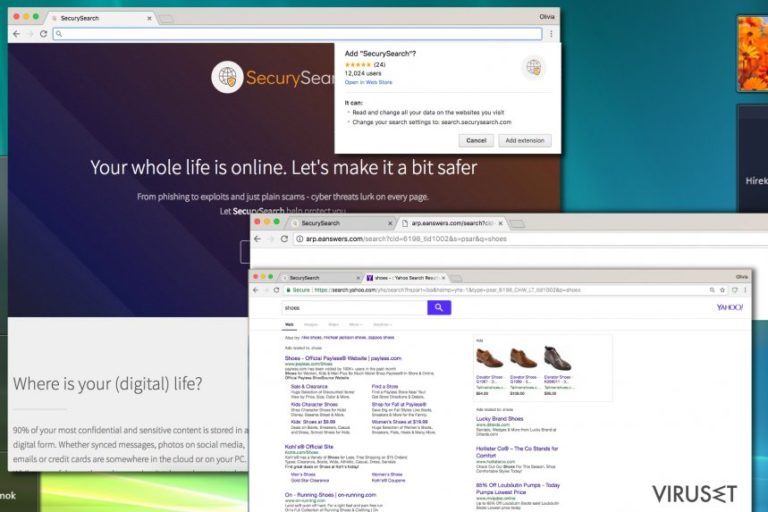
Securysearch er et potensielt ondsinnet URL som kan dukke opp i nettleseren din uten din godkjennelse. Du bør være klar over at nettleseren din i slike tilfeller er infisert av et nettleserkaprende virus. Denne utvidelsen hevder kun å være kompatibel med nettleseren Google Chrome, men den kan påvirke andre nettlesere i fremtiden ettersom utviklerne av slike programmer stadig oppdaterer dem. Secury Seach erstatter ikke gjeldende startside, men søkeinnstillingene endres øyeblikkelig.
Som en konsekvens av dette, tar Securysearch-viruset alle spørringer fra offeret og sender dem til search.securysearch.com/?ds&q=[query] og deretter til arp.eanswers.com. Til slutt omdirigerer det offeret til en nettside som viser endrede søkeresultater fra Yahoo. Slike lenker bør ikke stoles på ettersom de ofte fører til usikre nettsider og oppgis for å generere klikkfortjeneste.
Securysearch promoterer seg selv som et enestående verktøy som bidrar til å gi brukere sikkerhet på nettet. Det hevder at utvidelsen kan beskytte brukere fra phishing og andre svindelforsøk på ulike internettsider. Vi gjør oppmerksom på at dette programmet IKKE er relatert til viruset secury-search.com, som vi har beskrevet tidligere. Selv om begge er potensielt uønskede programmer, skiller de seg i stor grad fra hverandre.
Programmets funksjoner er imidlertid tvilsomme ettersom utvidelsen fungerer som en typisk nettleserkaprer. Sikkerhetseksperter hevder at det fungerer som et potensielt uønsket program (PUP) og at det ikke er noen grunn til å tro at det på noen måte kan være fordelaktig. Derfor bør du sørge for at du ikke kaster bort tiden din i den tro at det kan vise deg pålitelige søkeresultater. Det beste du kan gjøre er å fjerne SecurySearch fra systemet snarest.
Viruset hevder at det ikke sporer brukerne eller informasjon tilknyttet spørringene deres, men vær oppmerksom på at dette sendes direkte til arp.eanswers.com. Denne siden avslører sporingsaktivitetene sine i personvernerklæringen, så du kan uten å være klar over det avsløre datamaskinens IP-adresse, lokasjon, e-postadresse og lignende detaljer.
Når du har SecurySearch på datamaskinen din kan du komme til å se tvilsomme undersøkelser, tilbud om oppdatering av programvare eller tilbud om installasjon av nye programmer på datamaskinen din. Hvis du besøker slike nettsider må du sørge for at du ikke oppgir personlig identifiserbar informasjon til svindlerne.
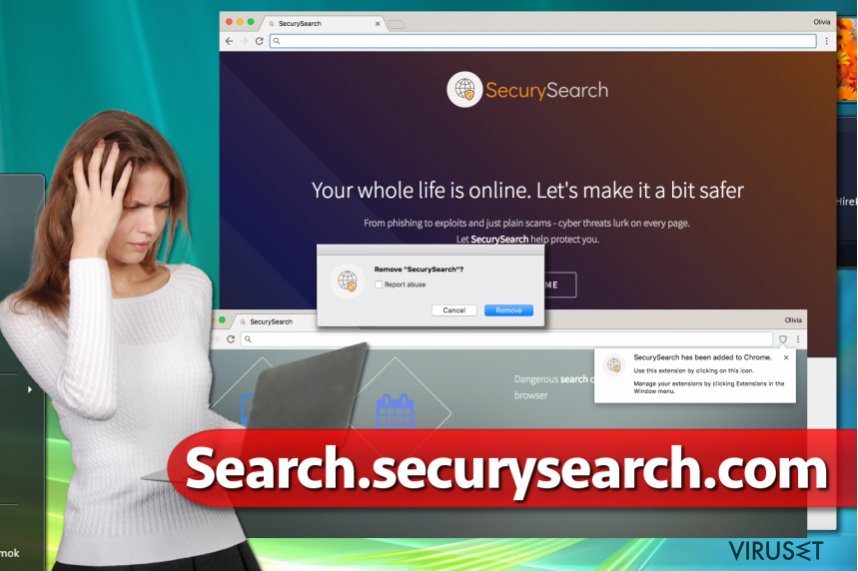
For å beskytte personvernet ditt på nettet, anbefaler vi at du installerer et vel ansett antimalware-program og følger visse nettleserregler. Du kan dessuten bli kvitt denne trusselen manuelt. For øyeblikket tilbys våre fjerningsinstruksjoner for Securysearch på engelsk, ettersom kapreren først og fremst dukker opp i USA og Storbritannia. Ifølge Lesvirus.fr., bør imidlertid også franske databrukere være forsiktige. Eksperter anbefaler bruk av antimalware-programmer som FortectIntego for å bli kvitt potensielt uønskede programmer.
Få slutt på nettleserkapring med et enkelt triks
De aller fleste nettleserkaprere hevder å ha offisielle nettsider, men de benytter en helt annen distribusjonstaktikk. De fleste slike mistenkelige programmer spres ved hjelp av programvarepakker, som gjør det mulig for dem å snike seg inn i systemet sammen med gratisprogrammer som spill, mediespillere, nedlastere og lignende programvare.
Mange brukere går dessverre glipp av muligheten til å dele opp disse programvarepakkene ved å sette sin til til forhåndsvalgte installasjonsalternativer (standard, enkel, rask). For å beskytte datamaskinen din bør du i stedet velge tilpasset eller avansert installasjon. Disse gjør det mulig å velge bort uønskede ekstraprogrammer og kun installere programmene du vil ha.
Fjerning av SecurySearch fra systemet
Selv om de fleste sikkerhetseksperter sier at det er vanskelig å fjerne SecurySearch-viruset, har vi vanskelig for å være enige i dette. Når det gjelder farenivå er ikke denne nettleserkapreren i nærheten av ransomware og andre malware-virus. Derfor foreslår vi at du avinstallerer det potensielt uønskede programmet ved å følge instruksjonene som gis nedenfor artikkelen.
Fjerning av SecurySearch kan gjøres enda enklere ved hjelp av et antispyware- eller antimalware-program. Hvis du aldri har prøvd slike programmer før, kan du teste et av programmene som oppgis nedenfor.
Du kan reparere virusskade ved bruk av FortectIntego. SpyHunter 5Combo Cleaner og Malwarebytes er anbefalt for å søke etter potensielt uønskede programmer og virus med tilhørende filer og registeroppføringer.
Manuell Search.securysearch.com fjerningsguide for virus
Avinstaller fra Windows
Hvis du ikke ønsker å skanne datamaskinen din og finne uønskede programmer automatisk, kan du bruke veiledningen nedenfor. Denne forklarer hvordan du finner komponenter tilhørende SecurySearch og avinstallerer dem.
For å fjerne Search.securysearch.com-virus fra Windows 10/8, følger du disse stegene:
- Åpne Kontrollpanel via søkefeltet i Windows, og trykk Enter eller klikk på søkeresultatet.
- Under Programmer, velger du Avinstaller et program.

- Finn oppføringer tilknyttet Search.securysearch.com-virus i listen (eller andre nylig installerte programmer som ser mistenkelige ut).
- Høyreklikk på programmet og velg Avinstaller.
- Hvis Brukerkontokontroll-vinduet dukker opp, klikker du på Ja.
- Vent til avinstallasjonsprosessen er fullført, og klikk på OK.

Hvis du bruker Windows 7/XP, følger du disse instruksjonene:
- Klikk på Windows Start > Kontrollpanel i panelet til høyre (hvis du bruker Windows XP, klikker du på Legg til eller fjern programmer).
- I kontrollpanelet velger du Programmer > Avinstaller et program.

- Velg det uønskede programmet ved å klikk på det.
- Klikk på Avinstaller/endre øverst.
- I vinduet som dukker opp, klikker du Ja for å bekrefte.
- Klikk OK når prosessen er fullført.
Fjern Search.securysearch.com fra Mac OS X system
Fjern filer fra Programmer-mappen:
- I menyen velger du Gå > Programmer.
- Se etter alle tilhørende oppføringer i mappen Programmer.
- Klikk på appen og dra den til søppelmappen (eller høyreklikk og velg velg Flytt til søppelkurv\\)

For å fjerne et uønsket program, åpner du mappene Application Support, LaunchAgents og LaunchDaemons. Her sletter du alle relevante filer:
- Velg Gå > Gå til mappe.
- Skriv inn /Library/Application Support, klikk på Gå eller trykk Enter.
- Se etter tvilsomme oppføringer i mappen Application Support og slett dem.
- Åpne deretter mappene /Library/LaunchAgents og /Library/LaunchDaemons på samme måte og slett alle tilhørende .plist-filer.

Tilbakestill MS Edge/Chromium Edge
Slett uønskede utvidelser fra MS Edge:
- Klikk på Meny (tre horisontale prikker øverst til høyre i nettleservinduet) og velg Utvidelser.
- Fra listen, velger du utvidelsen. Klikk på girikonet.
- Klikk på Avinstaller nederst.

Fjern informasjonskapsler og annen nettleserdata:
- Klikk på Meny (tre horisontale prikker øverst til høyre i nettleservinduet) og velg Personvern og sikkerhet.
- Under Fjern nettleserdata, klikker du på Velg hva du vil fjerne.
- Velg alt (bortsett fra passord, men du bør eventuelt inkludere medielisenser) og klikk på Fjern.

Tilbakestill ny fane-side og startside:
- Klikk på menyikonet og velg Innstillinger.
- Velg Ved oppstart.
- Klikk på Deaktiver hvis du finner mistenkelige domener.
Tilbakestill MS Edge hvis ovennevnte steg ikke fungerer:
- Trykk på Ctrl + Shift + Esc for å åpne oppgavebehandleren.
- Klikk på Flere detaljer nederst i vinduet.
- Velg fanen Detaljer.
- Bla nedover og finn alle oppføringer med navnet Microsoft Edge. Høyreklikk på alle disse og velg Avslutt oppgave for å stanse MS Edge fra å kjøre.

Hvis dette ikke hjelper, må du bruke en metode for avansert tilbakestilling av Edge. Merk at du må sikkerhetskopiere dataene dine før du fortsetter.
- Finn følgende mappe på datamaskinen din: C:\\Brukere\\%username%\\AppData\\Local\\Packages\\Microsoft.MicrosoftEdge_8wekyb3d8bbwe.
- Trykk på Ctrl + A for å velge alle mapper.
- Høyreklikk på dem og velg Slett.

- Høyreklikk på Start-knappen og velg Windows PowerShell (Admin).
- Når det nye vinduet åpnes, kopierer og limer du inn følgende kommando, og klikker på Enter:
Get-AppXPackage -AllUsers -Name Microsoft.MicrosoftEdge | Foreach {Add-AppxPackage -DisableDevelopmentMode -Register “$($_.InstallLocation)\\AppXManifest.xml” -Verbose

Instruksjoner for Chromium-basert Edge
Slett utvidelser i MS Edge (Chromium):
- Åpne Edge og velg Innstillinger > Utvidelser.
- Slett uønskede utvidelser ved å klikke på Fjern.

Tøm hurtigminnet og nettleserdata:
- Klikk på Meny og gå til Innstillinger.
- Velg Personvern og tjenester.
- Under Fjern nettlesingsdata, velger du Velg hva du vil fjerne.
- Under Tidsintervall, velger du Alt.
- Velg Fjern nå.

Tilbakestill Chromium-basert MS Edge:
- Klikk på Meny og velg Innstillinger.
- På venstre side velger du Tilbakestill innstillinger.
- Velg Gjenopprett innstillinger til standardverdier.
- Bekreft med Tilbakestill.

Tilbakestill Mozilla Firefox
Fjern skadelige utvidelser:
- Åpne Mozilla Firefox og klikk på Meny (tre horisontale linjer øverst til høyre i vinduet).
- Klikk på Utvidelser.
- Velg utvidelser som er knyttet til Search.securysearch.com-virus og klikk på Fjern.

Tilbakestill startsiden:
- Klikk på de tre horisontale linjene øverst til høyre for å åpne menyen.
- Velg Innstillinger.
- Under Hjem angir du ønsket nettsted som skal åpnes hver gang du starter Mozilla Firefox.
Fjern informasjonskapsler og nettstedsdata:
- Klikk på Meny og velg Alternativer.
- Gå til Personvern og sikkerhet.
- Bla nedover for å finne Infokapsler og nettstedsdata.
- Klikk på Tøm data…
- Velg Infokapsler og nettstedsdata og Hurtiglagret nettinnhold og klikk på Tøm.

Tilbakestill Mozilla Firefox
Hvis Search.securysearch.com-virus ikke ble fjernet etter å ha fulgt instruksjonene ovenfor, kan du tilbakestille Mozilla Firefox:
- Åpne Mozilla Firefox og klikk på Meny.
- Gå til Hjelp og velg Feilsøking.

- Under Gi Firefox en overhaling klikker du på Tilbakestill Firefox…
- I popup-vinduet som dukker opp klikker du på Tilbakestill Firefox for å bekrefte. Search.securysearch.com-virus skal da bli fjernet.

Tilbakestill Google Chrome
Åpne Google Chrome og gå til siden chrome://extensions. Her leter du etter utvidelsen SecurySearch. Fjern denne og se deretter etter andre mistenkelige utvidelser som du ikke har lagt til frivillig.
Slett ondsinnede utvidelser fra Google Chrome:
- Åpne menyen i Google Chrome (tre vertikale prikker øverst til høyre) og velg Flere verktøy > Utvidelser.
- I det nye vinduet ser du alle installerte utvidelser. Avinstaller alle mistenkelige tilleggsprogrammer som kan være tilknyttet Search.securysearch.com-virus ved å klikke på Fjern.

Slett nettleserdata og hurtigminnet i Chrome:
- Klikk på Meny og velg Innstillinger.
- Under Personvern og sikkerhet velger du Slett nettleserdata.
- Velg Nettleserlogg, Informasjonskapsler og andre nettstedsdata samt Bufrede bilder og filer
- Klikk på Slett data.

Endre startside:
- Klikk på menyen og velg Innstillinger.
- Se etter mistenkelige sider som Search.securysearch.com-virus under Ved oppstart.
- Klikk på Åpne en bestemt side eller et sett med sider og klikk på de tre prikkene for å få tilgang til Fjern-alternativet.
Tilbakestill Google Chrome:
Hvis ingen av disse løsningene hjelper, kan du tilbakestille Google Chrome for å eliminere alle Search.securysearch.com-virus-komponenter:
- Klikk på Meny og velg Innstillinger.
- Under Innstillinger blar du nedover og klikker på Avanserte.
- Bla nedover til du finner Tilbakestill og rydd opp.
- Klikk på Tilbakestill innstillinger til standardverdiene.
- Bekreft ved å klikke på Tilbakestill innstillinger for å fullføre fjerning av Search.securysearch.com-virus.

Tilbakestill Safari
Fjern uønskede utvidelser fra Safari:
- Klikk på Safari > Valg…
- I det nye vinduet velger du Utvidelser.
- Velg den uønskede utvidelsen tilknyttet Search.securysearch.com-virus og velg Avinstaller.

Fjern informasjonskapsler og annen nettsidedata fra Safari:
- Klikk på Safari > Tøm logg…
- I nedtrekksmenyen under Tøm, velger du Hele loggen.
- Bekreft med Tøm logg.

Hvis ovennevnte steg ikke hjelper, kan du prøve å tilbakestille Safari:
- Klikk på Safari > Valg…
- Gå til Avansert.
- Velg Vis Utvikle-menyen i menylinjen.
- Fra menylinjen klikker du på Utvikle og velger deretter Tøm buffere.

Etter avinstallering av dette potensielt uønskede programmet (PUP) og fiksing av nettleserne dine, anbefaler vi at du skanner PC-systemet ditt med en vel ansett anti-spionvare. Dette hjelper deg med å bli kvitt Search.securysearch.com registerspor og identifiserer dessuten relaterte parasitter og mulige malware-infeksjoner på datamaskinen din. For å gjøre dette kan du bruke våre mest populære malware-fjernere: FortectIntego, SpyHunter 5Combo Cleaner eller Malwarebytes.
Anbefalt for deg
Velg riktig nettleser og øk sikkerheten med et VPN-verktøy
Det blir stadig viktigere å beskytte personvernet sitt på nettet, blant annet for å unngå lekkasje av personopplysninger og phishing-svindel. Et av de viktigste tiltakene er å legge til et ekstra sikkerhetslag ved å velge den sikreste og mest private nettleseren. Selv om nettlesere ikke gir komplett beskyttelse og sikkerhet, er noen av dem mye bedre ved sandboxing, HTTPS-oppgradering, aktiv innholdsblokkering, blokkering av sporere, beskyttelse mot phishing og lignende personvernrelaterte funksjoner.
Det er også mulig å legge til et ekstra beskyttelseslag og skape en helt anonym nettleseropplevelse ved hjelp av et Private Internet Access VPN. Denne programvaren omdirigerer trafikken via ulike servere, slik at IP-adressen og din geografiske posisjon skjules. Disse tjenestene har dessuten strenge retningslinjer mot loggføring, noe som betyr at ingen data blir loggført, lekket eller delt med tredjeparter. Kombinasjonen av en sikker nettleser og et VPN gir deg muligheten til å surfe sikkert på nettet uten å bli spionert på eller hacket av nettkriminelle.
Sikkerhetskopier filer til senere, i tilfelle malware-angrep
Programvareproblemer skapt av malware eller direkte datatap på grunn av kryptering kan føre til problemer eller permanent skade på enheten din. Når du har oppdaterte sikkerhetskopier, kan du enkelt gjenopprette filene dine etter slike hendelser. Det er nødvendig å oppdatere sikkerhetskopiene dine etter eventuelle endringer på enheten. På denne måten kan du starte på nytt fra der du var da du mistet data på grunn av malware-angrep, problemer med enheten eller annet.
Når du har tidligere versjoner av alle viktige dokumenter eller prosjekter, kan du unngå mye frustrasjon og store problemer. Sikkerhetskopier er praktisk når malware dukker opp ut av det blå. Bruk Data Recovery Pro for å gjenopprette systemet ditt.
